macOSの次のバージョンはCatalinaと呼ばれ、本日、最初のパブリックベータがリリースされました。つまり、Macを持っている人なら誰でも、次期OSのベータ版を試すことができます。 Apple Developerアカウントは必要ありません。 macOS Catalinaパブリックベータをインストールする方法は次のとおりです。
macOS Catalinaパブリックベータをインストールする
Macでこれに従わない場合は、先に進む前に切り替えてください。また、念のため、最初にファイルをバックアップすることをお勧めします。これはベータ版ソフトウェアであり、問題が発生する可能性があります。
このページにアクセスして、Macで使用しているApple IDでサインインしてください。

サインインしたら、パブリックベータプログラムにMacを登録する必要があります。リンクをクリックして続行します。
次のページで[macOSパブリックベータアクセスユーティリティをダウンロード]ボタンをクリックすると、パッケージがダウンロードされます。
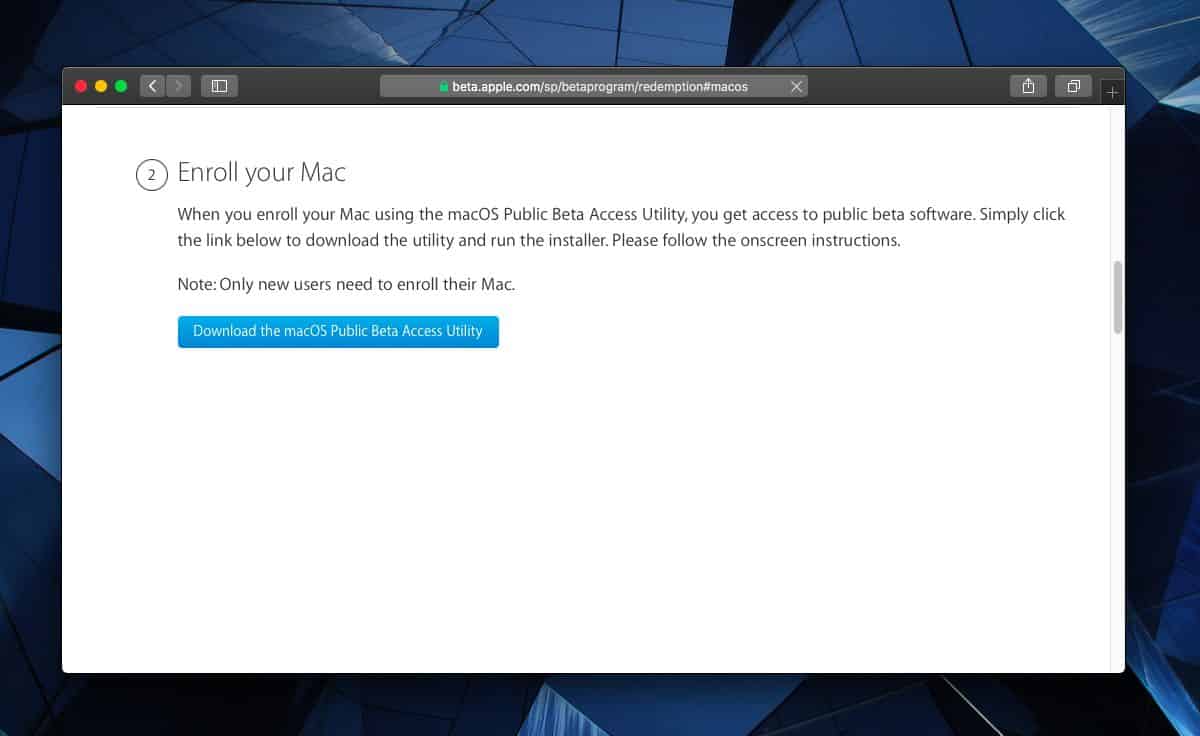
ダウンロードフォルダで探してインストールしますそれ。パッケージは、Time Machineのバックアップが検出されない場合、Macをバックアップすることをお勧めします。また、フィードバックアシスタントアプリがMacにインストールされることも通知します。このアプリのインストールをオプトアウトする方法はありません。
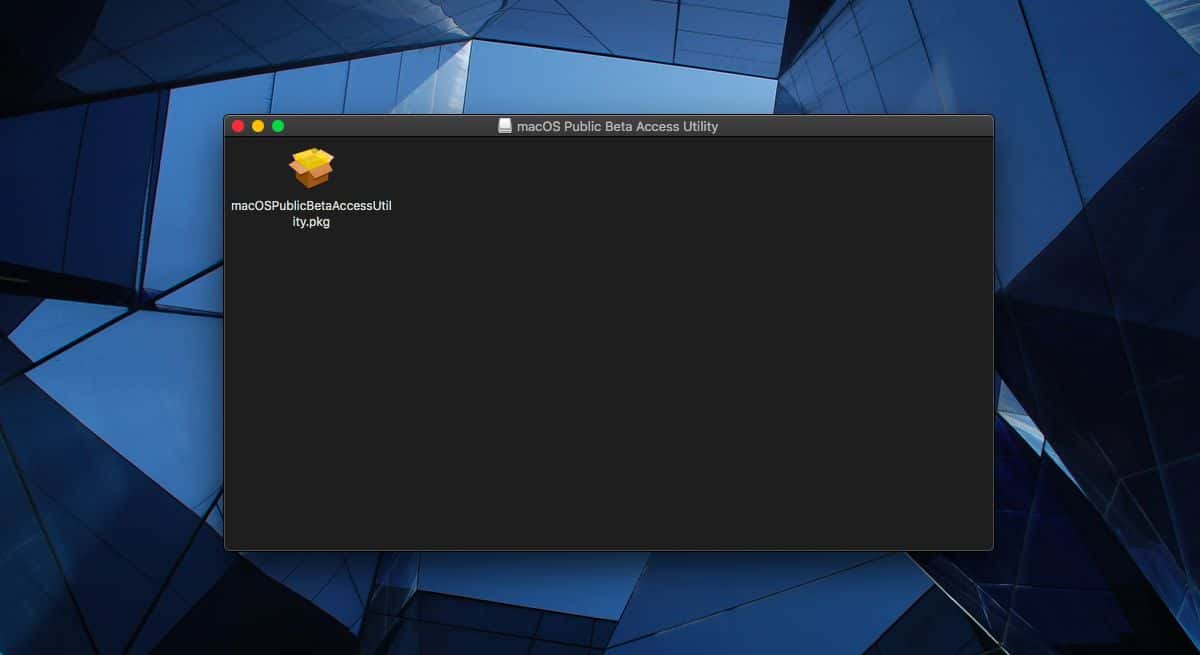
パッケージは数秒でインストールされ、フィードバックアシスタントアプリが起動します。最初に切り替えて、画面上の同意に同意します。バックグラウンドで、ソフトウェアアップデートが実行され、アップデートがチェックされますが、Feedback Assistantアプリで契約に同意しない場合、失敗します。
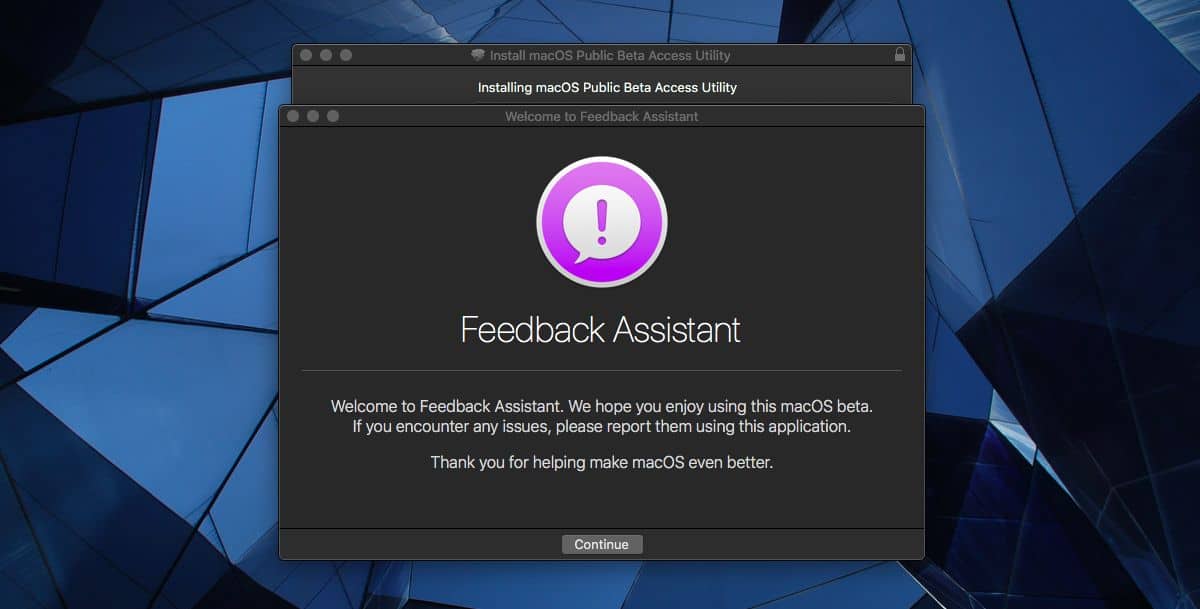
フィードバックアシスタントアプリをセットアップしたら、macOSを更新するのと同じ方法でソフトウェアの更新を再度確認します。

更新が検出されたら、ダウンロードしてインストールできます。繰り返しますが、他のmacOSアップデートと同様にインストールされます。
macOS Catalinaパブリックベータ版は現在、新鮮です。 誰もがそれにアクセスしようとしています、そして、ウェブサイトは時々それが更新されているとあなたに言います。最終的にパブリックベータアクセスユーティリティを入手することができますが、macOSを介したCatalinaベータのダウンロードは遅くなります。アップデートが届くまで1〜2日待つことをお勧めします。
更新は永続的ではありません。つまり、、macOS Mojaveの安定バージョンにダウングレードできます。カタリナのベータ版を使用すると、リリースされた他のパブリックベータ版を引き続き入手できます。ベータ版は通常、開発者ビルドの背後にある1つのバージョンですが、それでも、すべてのベータ版がリリースされ、最終的な安定したリリース、およびその後のすべてのパブリックベータ版がリリースされます。












コメント